El teleoperador del siglo XXI
¿Te preguntas como es Wonderclic?
Os enseñamos todo lo que ofrece esta plataforma al integrar todos los canales que quieras (Whatsapp, Instagram, Instagram Direct, Faceebook Post, Messenger, Twitter, Telegram, ChatWeb, …)
WonderClic es una plataforma 100% digital de Chat, integrada, controlada y eficiente. Por lo tanto, mejora la calidad de respuesta de las empresas a sus clientes por medio de atención humana y/o automatizada (Bots) con lenguaje natural.
Visualización Rol Agente
Pagina Principal
Desde la página principal se tiene acceso a todas las funcionalidades del sistema. En consecuencia, mostrara la información del agente: nombre, estado, tiempo que lleva el agente en un determinado estado y duración de la selección.
El ejecutivo recibe, responde, transfiere y finaliza los chats.
Puede ver su desempeño con la cantidad de chats cerrados en el día el agente. Por lo tanto, tiene distintas herramientas que lo ayudan en su día a día, como los historiales de los chats, las notas y las preguntas frecuentes (FAQs)
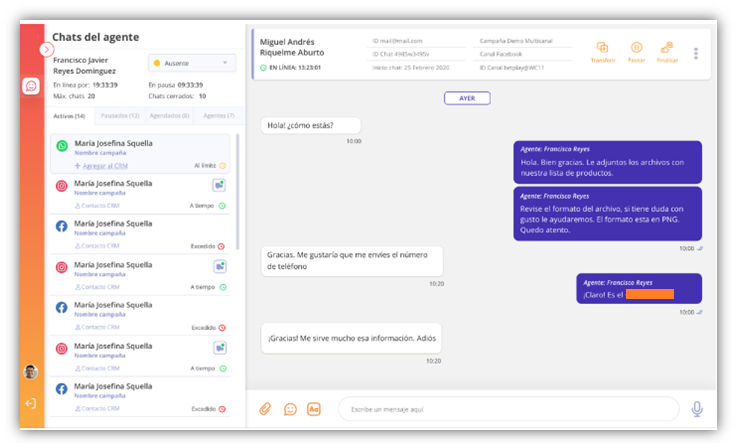
El teleoperador del siglo XXI
Estructura
Información del agente
En la información del agente puedes ver:
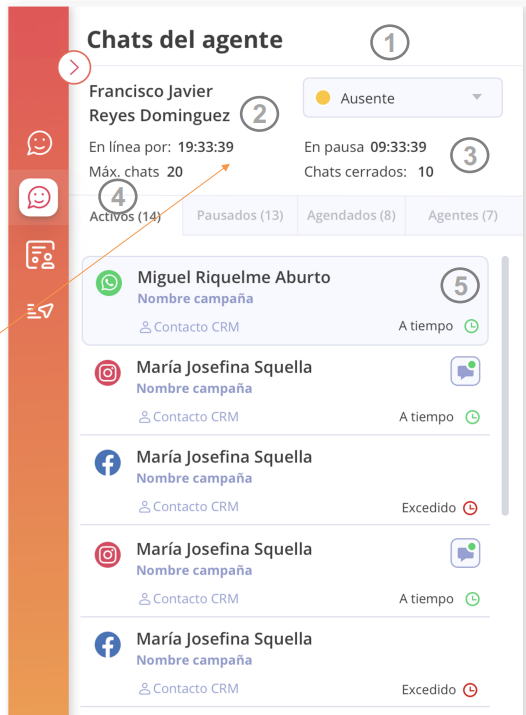
- 1. Estado del agente *
- 2. Nombre
- 3. Tiempo en línea
- 4. Máximo de chats
- 5. Semáforo**
*Opciones: ser ausente, activo, descanso…
**Te indica si los tiempos exceden el uso del chat
¿Qué es lo que ve el agente?
Bloque de los chats
Se ve el listado de los chats activos, pausados, agendados y entre agentes. Lo mas importante, se visualiza con el logo del canal por donde el usuario se contactó y el semáforo.
Con un chat Activo puedes ver el canal, nombre de la campaña, si puedes ingresarlo al CRM, si tienes un mensaje y el estado del tiempo en el chat.
Si el agente necesita pausar el chat.
¿No puedes atender ahora mismo esa conversación? Con WonderClic puedes agendar tus chats y luego volver a retomarlos cuando lo necesites 🙂
Para enviar chats entre agentes de forma interna.
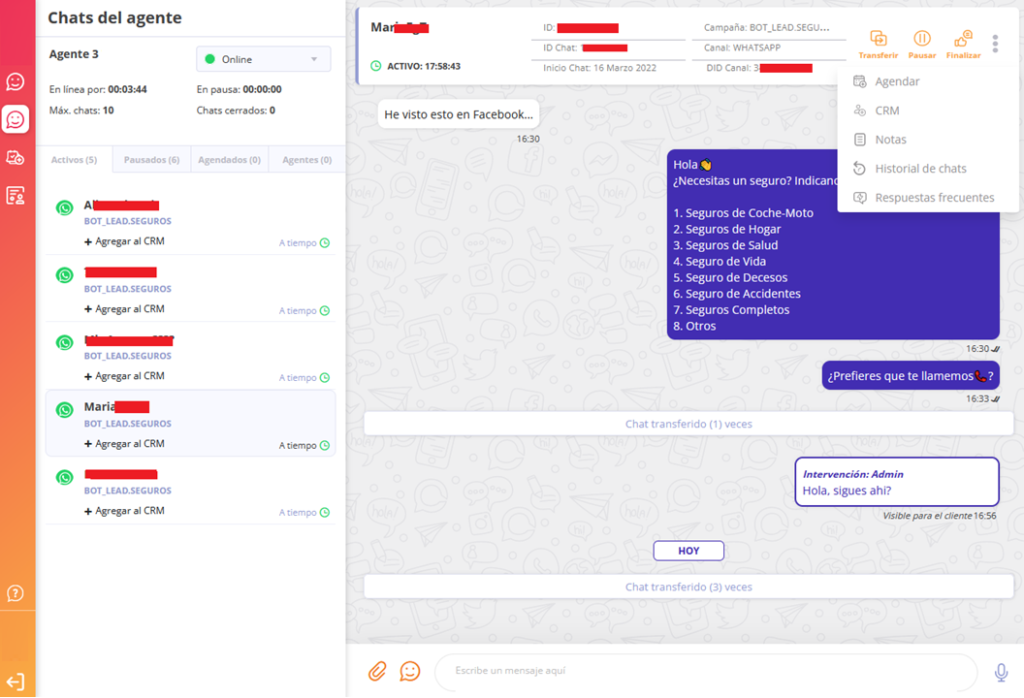
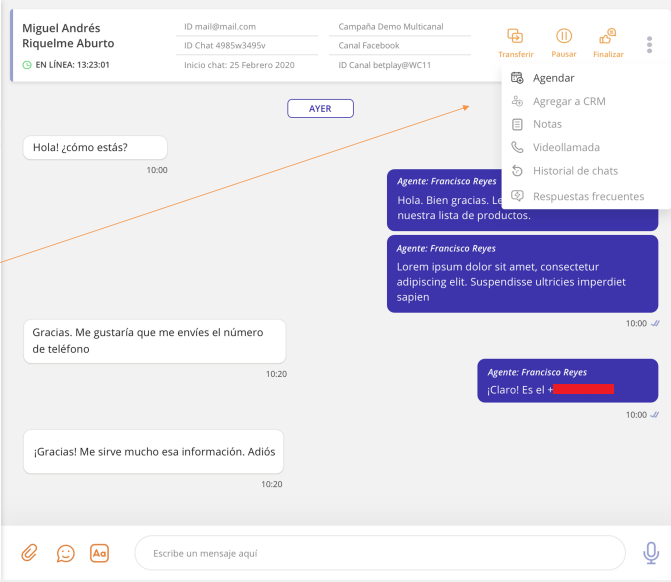
¿Qué puedo hacer con las conversaciones?
Funcionalidades de los chats
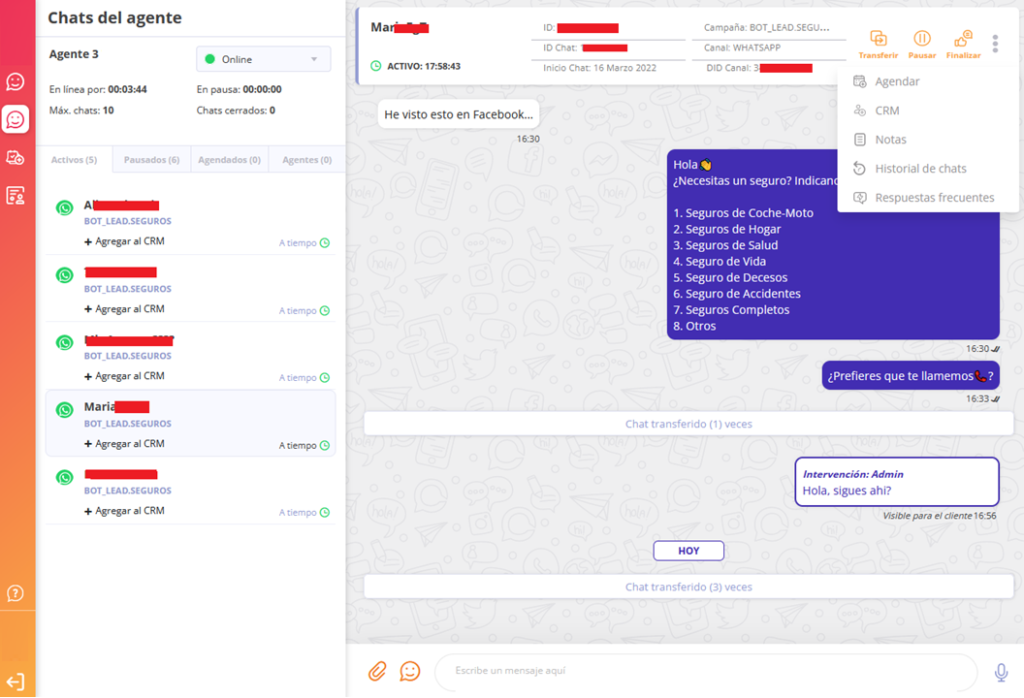
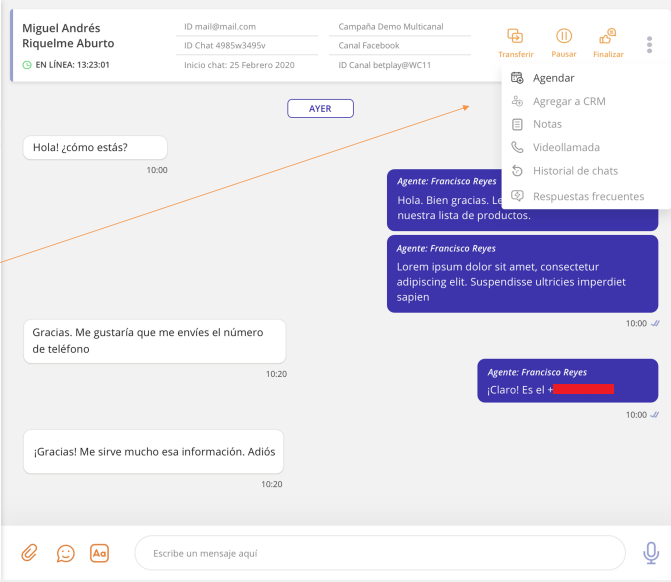
- Transferir a otro agente (1)
- Pausar chat (2)
- Finalizar (3)
- Agendar chat (4)
- Agregar Nº al CRM (5)
- Enviar emojis
- Graba audios
- Notas (6)
- Videollamada (7)
- Historial de chats (8)
- Respuesta frecuente (9)
- Adjuntar documentación, imágenes, …
- Solicitar documentación
- Tipificar los chats al cierre (10)
- Chats entre agentes (11)
- Enviar mensajes masivos (12)
Selecciona un chat y presione el botón Transferir. En consecuencia, se desplegará el listado de todos los ejecutivos en línea en el sistema.
Busca el ejecutivo al cual se desea transferir el chat y el cliente no se dará cuenta.
Ahora tienes dos posibilidades para transferir, hacerlo a una campaña para que conteste un agente aleatorio o transferirlo a un agente específico.
En chat pausados puedes pausar tus chats, y retomarlos cuando quieras.
Para ello, deberás ir a la agenda de la plataforma del agente.
Para la finalización de un chat, cierra la conversación para luego guardar los datos en reportería
Posponer la conversación del cliente para otra hora o día.
Permite registrar, buscar y editar los datos de un contacto asociando a sus diferentes redes sociales.
Puedes ingresar notas asociadas al chat activo.
Nuestra plataforma WonderClic muestra la totalidad de notas ingresadas. Además, podrá ver las anotaciones de otros agentes, con la fecha y hora de ingreso.
Si es necesario se puede agregar un archivo.
Los formatos aceptados son: PDF, JPG, JPEG, y PNG
Hay opción de crear una videollamada con el usuario. A través de la plataforma WonderClic, a todos los agentes que tengan los permisos para esta funcionalidad.
Se puede apagar la cámara, grabar, silenciar el micrófono y colgar.
Además, visualiza el tiempo recurrido. Lo mas importante, una de las grandes novedades que trae la herramienta, es que el video en miniatura se puede arrastrar hacia cualquier parte de la pantalla dentro de WonderClic.
A consecuencia , podrás hacer más actividades mientras que el agente habla con el usuario.
Permite buscar el historial de chats anteriores del contacto del chat activo.
Para ello, selecciona un chat y presiona el ícono de historial de chat.
Como resultado se desplegara la cantidad de chats existentes y el listado con los chats asociados al contacto seleccionado.
Es más, en el historial se verán los chats de los distintos canales
Por donde escribió el cliente, siempre y cuando dichos canales están guardados en el CRM.
Las respuestas frecuentes permiten ver el listado de preguntas y respuestas rápidas configuradas para la campaña.
Son configuradas por campaña. Al presionar sobre el icono de respuestas frecuentes se carga el listado de las respuestas frecuentes.
Para responder con una respuesta frecuente, busca la pregunta ingresando una palabra que coincida con el texto buscado o busca la pregunta en el panel bajando con el scroll para ver todo el listado.
Tipificar un chat según sea el género de la conversación.
Las tipificaciones pueden tener distintos niveles por lo que son llamadas Tipificaciones Multinivel, además permite finalizar los chats. Antes de cerrar el chat se debe tipificar, lo que significa ingresar una etiqueta a la conversación
En el botón “Nuevo chat entre agentes” de la barra de herramientas para iniciar un chat con un agente que esté disponible.
Se desplegará un listado con los agentes disponibles para iniciar un chat interno.
El agente que se le asigne la opción de poder mandar mensajes masivos podrá:
- Asignar campaña del envío
- Decidir quién contestara esos chats (un bot, el mismo o cualquier agente activo de esa campaña)
- Hasta incluso programar el envió.
Por ejemplo, título: Alerta de cambio de vuelo. Mensaje:
Estimado “Mario Martinez”, le informamos que su vuelo ha sido cambiado para una nueva fecha.
“” Se puede agregar campos personalizados